5 οδηγίες προς iPhone-ουμένους
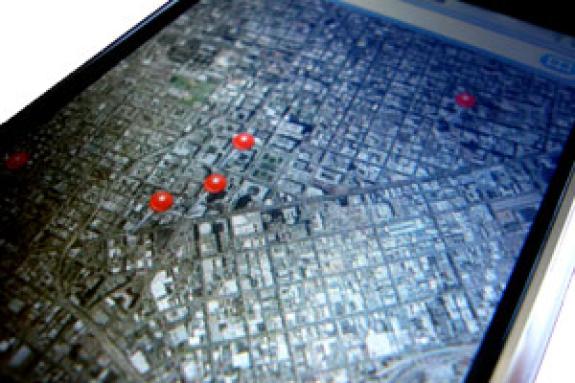
Πήρατε iPhone; Και θέλετε να το πετάξετε στον τοίχο γιατί σας σπάει τα νεύρα; Ok! Αλλά πριν το κάνετε φροντίστε μήπως μπορείτε να διορθώσετε όσα σα...
- 19 Ιανουαρίου 2009 08:00
Πήρατε iPhone; Και θέλετε να το πετάξετε στον τοίχο γιατί σας σπάει τα νεύρα; Ok! Αλλά πριν το κάνετε φροντίστε μήπως μπορείτε να διορθώσετε όσα σας εκνευρίζουν.
Εισαγωγή ελληνικών χαρακτήρων
Τι Μότλι Κρου, τι Motley Crue… Ποια η διαφορά θα μπορούσε να ισχυριστεί κάποιος, καθώς με όποιο και από τους δύο τρόπους και αν το γράψεις το νόημα παραμένει το ίδιο.
Το πληκτρολόγιο του iPhone μπορεί να μην αποτελεί από τα πιο δυνατά χαρτιά του ωστόσο αν το συνηθίσεις τότε αποδεικνύεται ιδιαίτερα ευπροσάρμοστο στις απαιτήσεις του χρήστη. Υποστηρίζοντας άλλωστε περισσότερες από 20 γλώσσες ποιος θα μπορούσε να ισχυριστεί το αντίθετο. ΕΓΩ!!! Μα να μην έχει ελληνικά; Ας ελπίσουμε ότι εκεί στην Καλιφόρνια ο Steve Jobs και η παρέα του θα ρίξουν καμιά ματιά και προς τη μεσόγειο εμπλουτίζοντας στο επόμενο update του firmware τις επιλογές των πληκτρολογίων με μία ακόμα… Το ελληνικό (ανάθεμα τα greeklish).
 Ας όψεται πάντως και εμείς θα σας αποκαλύψουμε ότι κρατώντας ένα γράμμα για μερικά δευτερόλεπτα (π.χ το “o”) τότε θα εμφανιστεί ένα μενού με ειδικούς χαρακτήρες όπου μπορείτε να επιλέξετε εκείνον που σας ενδιαφέρει. Ακουμπήστε το δάχτυλό σας σε εκείνον που επιθυμείτε και βουαλά (ή voila αν έχετε iPhone)!
Ας όψεται πάντως και εμείς θα σας αποκαλύψουμε ότι κρατώντας ένα γράμμα για μερικά δευτερόλεπτα (π.χ το “o”) τότε θα εμφανιστεί ένα μενού με ειδικούς χαρακτήρες όπου μπορείτε να επιλέξετε εκείνον που σας ενδιαφέρει. Ακουμπήστε το δάχτυλό σας σε εκείνον που επιθυμείτε και βουαλά (ή voila αν έχετε iPhone)!
Bonus: Κάτι αντίστοιχο ισχύει και με το .com! Αν πραγματοποιείται περιήγηση στον Safari και πληκτρολογείται μία διεύθυνση κρατήστε πατημένο το συγκεκριμένο “κουμπί” και θα έχετε τη δυνατότητα να επιλέξετε ανάμεσα σε .org, .net και .edu. Καλό;
Αξιοποιώντας στο έπακρο το Home Button
Ποιος είναι ο καλύτερος φίλος σας; Μα φυσικά το Home Button του iPhone. Πιέστε το μία φορά και τερματίστε τη λειτουργία που χρησιμοποιούσατε! Κρατήστε το πατημένο μερικά δευτερόλεπτα και η εφαρμογή που έχει κολλήσει (ή παγώσει)… ξεκολλάει! Βγαίνοντας πάντοτε στη Home Screen.
Στο ψητό όμως… Μεταβείτε στα Settings –> General –> Home Button και επιλέξτε το τι θα κάνει εάν το πατήσετε δύο φορές. Εμφανίστε τα favorites τηλέφωνά σας από την αντίστοιχη λίστα των contacts (επαφών) ή μεταβείτε στο iPod για ατελείωτες ώρες ποιοτικής μουσικής ακρόασης.
Κάντε άμεση αποθήκευση δεδομένων με Print screen
Τί θα κάνετε εάν θέλετε να μοιραστείτε πληροφορίες; Μα φυσικά θα χρησιμοποιήσετε την προώθηση (μέσω mail) του Safari! Σωστά; Περίπου… Γιατί μπορεί να θέλετε να κρατήσετε μία πληροφορία και να τη μοιραστείτε αργότερα ενώ παράλληλα αυτή δεν τη βρήκατε στο Safari (π.χ ένα highscore σε ένα παιχνίδι). Τότε; Πολύ απλά, print screen!
Πως γίνεται; Πιέστε ταυτόχρονα το Home button και το Sleep/Wake button (πάνω δεξιά), η οθόνη θα “αστράψει” στιγμιαία και το screenshot θα αποθηκευτεί στο Photos app ή κοινώς στην βιβλιοθήκη με τις φωτογραφίες σας. Απο εκεί έχετε την δυνατότητα να στείλετε το αρχείο μέσω mail ή να το κρατήσετε και να καμαρώνετε από κοντά
 για το “μυθικό” highscore σας!
για το “μυθικό” highscore σας!
Τακτοποίηση εικονιδίων στη Home Screen
Είναι κάτι παραπάνω από σίγουρο ότι θα ξοδέψετε ένα σεβαστό χρονικό διάστημα στην κεντρική οθόνη του ολοκαίνουριου iPhone 3G. Οπότε μάλλον θα πρέπει να είναι όλα σε τάξη… ή στην αταξία που σας εξυπηρετεί. Κρατήστε λοιπόν πατημένη για μερικά δευτερόλεπτα οποιαδήποτε από τις εφαρμογές και θα παρατηρήσετε ότι εκείνες θα αρχίσουν να “τρέμουν”.
Σε αυτή την κατάσταση έχετε τη δυνατότητα να σύρετε τα εικονίδια (σ.σ. εφαρμογές) και να τακτοποιήσετε το χάος των 6 “σελίδων” του iPhone σας. Μετακινήστε τα προς την άκρη της οθόνης σας και τοποθετήστε τα σε όποια από τις παρακείμενες Home Screen επιθυμείτε. Μπορείτε επίσης να αντικαταστήσετε τις 4 εφαρμογές του Dock με όποιες θέλετε ώστε να έχετε άμεση πρόσβαση, ανεξαρτήτως σε ποια από τις 6, 5, 4 κ.λπ επιφάνειες είσαστε.
Όσο οι εφαρμογές συνεχίζουν να… “χορεύουν” στον δικό τους ρυθμό, μπορείτε επίσης να αφαιρέσετε third-party apps (δηλ. όχι εφαρμογές του iPhone). Απλά αγγίξτε το “Χ” που εμφανίζεται πάνω δεξιά και η εφαρμογή ως δια μαγείας θα εξαφανιστεί. Μόλις ολοκληρώσετε, πιέστε το κεντρικό πλήκτρο και τα πάντα θα “καρφωθούν”
 στη θέση τους.
στη θέση τους.
Ρυθμίστε τις εφαρμογές από τα Settings
Και μιας και αναφερθήκαμε στις third-party εφαρμογές του iPhone πρέπει να σας αποκαλύψουμε ένα μικρό μυστικό. Δεν μπορείτε να αλλάξετε εκείνα τα settings της που σας ενοχλούν!!! Κι αυτό γιατί δεν υπάρχει πουθενά στην εφαρμογή η επιλογή προτιμήσεις (preferences).
Εκεί στην Apple, όντας οραματιστές (σ.σ. κακία), προτίμησαν αν μία εφαρμογή έχει preferences αυτές να βρίσκονται στα Settings. Προτού λοιπόν αρχίσετε να παραπονιέστε στον developer ρίξτε πρώτα μια ματιά στο Settings app της Home Screen. Ευτυχώς πάντως που ορισμένοι από τους developers είναι… παραβατικοί!







































